11 การแก้ไขสำหรับปัญหา "หน้าจอของคุณกำลังถูกสังเกต" บน Mac
เผยแพร่แล้ว: 2024-08-13กำลังถูกสังเกตหน้าจอของคุณ ข้อความนี้เพียงพอที่จะทำให้แม้แต่ผู้ใหญ่ก็สะดุ้ง ดังนั้นคุณคงจินตนาการได้แค่อาฟเตอร์ช็อกหากคุณเห็นข้อความปรากฏขึ้นในวันหนึ่งบน Mac ของคุณ ไม่ใช่เรื่องแปลกที่เกิดขึ้นเอง ที่จริงแล้ว คุณอาจเห็นมันมาสองสามครั้งแล้วในแถบสถานะของ Mac ไม่ต้องกังวล; แทบจะไม่มีโอกาสมีใครสอดแนมคุณเลย
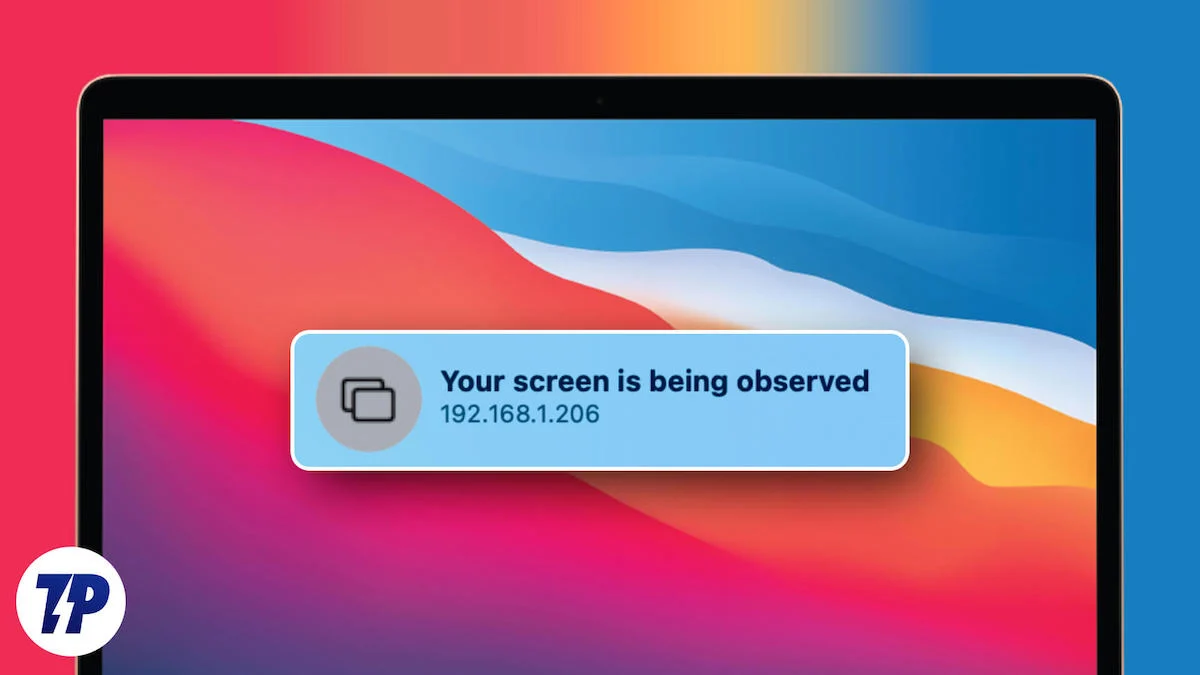
สิ่งที่อาจทำให้เกิดปัญหาแทนประกอบด้วยสาเหตุหลายประการ รวมถึงการให้สิทธิ์ที่ไม่เหมาะสมแก่แอป การตั้งค่าการแชร์หน้าจอที่เลอะเทอะ หรือแม้แต่เกี่ยวข้องกับสิทธิ์ของผู้ดูแลระบบ คู่มือนี้แสดงรายการวิธีแก้ไขที่ดีที่สุดสำหรับข้อความที่ทำให้กระดูกสั่น “หน้าจอของคุณกำลังถูกสังเกต” บน Mac เริ่มกันเลย!
สารบัญ
เหตุใดข้อความ“ Your Screen Is Being Observed” จึงปรากฏบน Mac
หากต้องการเริ่มต้นว่าทำไมปัญหานี้จึงเกิดขึ้นตั้งแต่แรก ให้ชี้ไปที่สาเหตุที่เป็นไปได้บางประการ ต่อไปนี้เป็นบทสรุปโดยย่อเพื่อเรียนรู้เพิ่มเติมเกี่ยวกับปัญหา
- สิทธิ์อนุญาตของแอพที่ไม่เหมาะสม: แอพบางตัว โดยเฉพาะอย่างยิ่งแอพที่ต้องเข้าถึงหน้าจอของคุณเพื่อให้ทำงานได้อย่างถูกต้อง จะต้องได้รับอนุญาตให้บันทึกหน้าจอ เรามักจะมองข้ามการอนุญาตที่แอพร้องขอและจบลงด้วยการอนุญาตทั้งหมด รวมถึงสิทธิ์ที่สำคัญสองสามอย่างเช่นการบันทึกหน้าจอ มักจะไม่น่ากลัวเนื่องจาก macOS แจ้งข้อความเตือนในแถบสถานะเพื่อแจ้งเตือนสิ่งเดียวกัน
- การบันทึกหน้าจอ: ไม่จำเป็นต้องพูดว่าการบันทึกหน้าจอเกี่ยวข้องกับการจับภาพเนื้อหาบนหน้าจอ Mac ของคุณ ซึ่งแน่นอนว่าอาจทำให้ข้อความ "หน้าจอของคุณกำลังถูกสังเกต" ปรากฏขึ้น macOS มีเครื่องบันทึกหน้าจอในตัวซึ่งมักทำงานโดยไม่ได้ตั้งใจซึ่งอาจเป็นสาเหตุที่น่าจะเป็นไปได้
- AirPlay และการแชร์หน้าจอ: คุณสมบัติการแชร์หน้าจอที่ดีของ Apple ยังสามารถกระตุ้นให้เกิดข้อความปรากฏขึ้นได้ และมันสมเหตุสมผลดีว่าทำไม ด้วยเหตุผลด้านความเป็นส่วนตัว ระบบปฏิบัติการส่วนใหญ่ได้รับการออกแบบมาเพื่อแจ้งให้คุณทราบเมื่อมีการแชร์หน้าจอของคุณ และเช่นเดียวกันกับ macOS ซึ่งจะส่งข้อความ “กำลังเฝ้าสังเกตหน้าจอของคุณ” ไม่จำกัดเฉพาะ AirPlay เท่านั้น แต่เป็นการแชร์หน้าจอทุกรูปแบบ
- การโจมตีด้วยมัลแวร์: แม้ว่าโอกาสจะค่อนข้างน้อย แต่การโจมตีที่เป็นอันตรายหรือการมีอยู่ของโปรแกรมมัลแวร์สามารถเป็นสาเหตุได้ในกรณีนี้ แม้ว่าจะไม่ใช่เรื่องง่ายที่จะทราบว่า Mac ของคุณติดไวรัสหรือไม่ แต่อย่างน้อยคุณก็สามารถสงสัยว่ามีการโจมตีที่เป็นอันตรายได้ หากคุณสังเกตเห็นระดับแบตเตอรี่ลดลงกะทันหัน การปิดระบบแบบสุ่ม หรือแอปที่ทำงานผิดปกติ
ดังที่กล่าวไปแล้ว เรามาเริ่มแก้ไขปัญหา “หน้าจอของคุณกำลังถูกสังเกต” บน Mac กันดีกว่า
การแก้ไขด่วนสำหรับข้อความ “หน้าจอของคุณกำลังถูกสังเกต” บน Mac
ทำการรีสตาร์ทระบบ
อย่างที่เราพูดกันเสมอ การรีสตาร์ทง่ายๆ มักจะสร้างความประหลาดใจเมื่อเป็นปัญหาที่เกิดขึ้นเพียงครั้งเดียว คุณสามารถรีสตาร์ทระบบได้โดยคลิก โลโก้ Apple () ที่มุมซ้ายบนของหน้าจอ Mac แล้วเลือก รีสตาร์ท
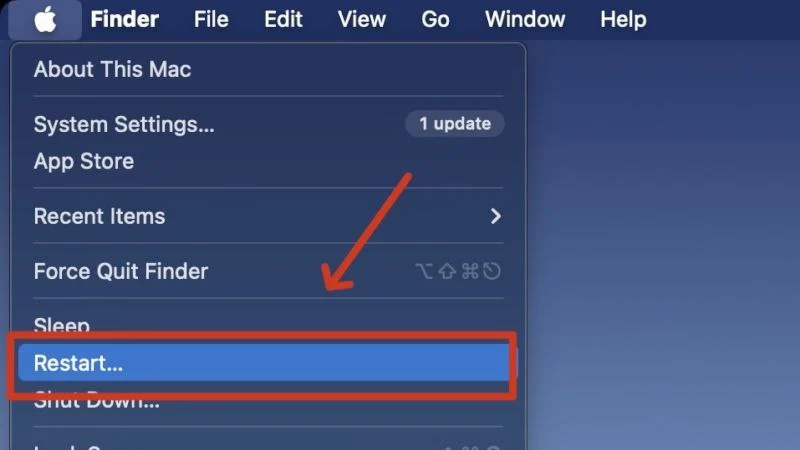
บังคับให้ออกและเปิดแอปที่น่าสงสัยอีกครั้ง
เนื่องจากโดยปกติแล้วแอปของบุคคลที่สามจะทำให้ข้อความ “หน้าจอของคุณกำลังถูกสังเกต” ปรากฏขึ้น การออกจากแอปเหล่านั้นจึงสมเหตุสมผลอย่างยิ่ง ไม่ใช่เรื่องง่ายที่จะค้นหาผู้ต้องสงสัยโดยที่มองเห็นได้ชัดเจน แต่สิ่งที่สำคัญบางส่วนได้แก่ เครื่องบันทึกหน้าจอ แอปสกรีนช็อต และโปรแกรมป้องกันไวรัส คุณสามารถออกจากแอปได้โดยการคลิกขวาที่ไอคอนแอปใน Dock แล้วเลือก Quit นอกจากนี้ยังสามารถทำได้จาก macOS Activity Monitor คุณสามารถเปิดแอปอีกครั้งและดูว่าปัญหายังคงมีอยู่หรือไม่
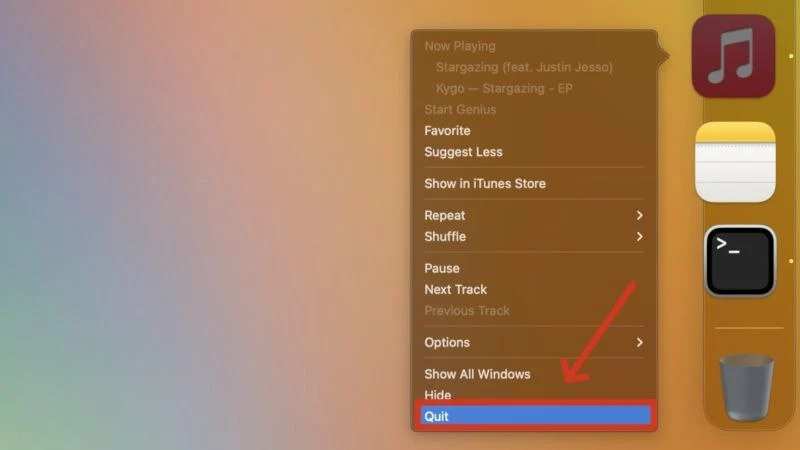
ถอนการติดตั้งแอพที่ผิดพลาด
หากการบังคับออกจากแอปไม่ได้ผล จะติดตั้งใหม่ได้อย่างไร แอพมักจะพัฒนาไฟล์แคชหรือบันทึกระบบที่ผิดพลาดซึ่งอาจส่งผลต่อการทำงาน และการถอนการติดตั้งแอพในกรณีนั้นน่าจะช่วยแก้ปัญหาได้ หากก่อนหน้านี้คุณเคยติดตั้งแอปจากแหล่งบุคคลที่สาม ให้พิจารณาติดตั้งจาก App Store แทน
ตรวจสอบให้แน่ใจว่าคุณไม่ได้เปิดการบันทึกหน้าจอ
การบันทึกหน้าจอเป็นสาเหตุสำคัญของปัญหานี้สำหรับผู้ใช้จำนวนมาก แม้จะพบบ่อยมากก็ตาม เนื่องจากทางลัดการบันทึกหน้าจอ Command + Shift + 5 นั้นง่ายต่อการเรียกใช้และมักจะเริ่มการบันทึกโดยไม่มีการแจ้งเตือนหรือการนับถอยหลังล่วงหน้า คุณจึงบันทึกหน้าจอ Mac ของคุณเป็นเวลาหลายชั่วโมง ณ จุดนี้ ไฟแสดงการบันทึกเล็กๆ ในแถบสถานะของ Mac จะแจ้งว่าคุณกำลังบันทึกหน้าจอ และคลิกเพื่อหยุดการบันทึก

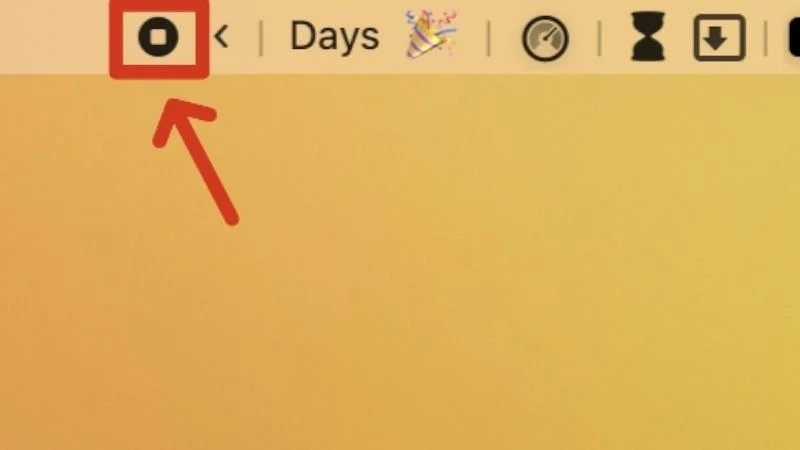
ถอดปลั๊กจอภาพภายนอก ถ้ามี
หากคุณใช้จอภาพภายนอกกับ Mac ให้ถอดปลั๊กออกและตรวจสอบว่าปัญหายังคงมีอยู่หรือไม่ macOS อาจปฏิบัติต่อจอภาพภายนอกเป็นสื่อกลางในการแชร์เนื้อหา Mac ของคุณเป็นครั้งคราว ดังนั้นจึงทำให้เกิดข้อความ "กำลังเฝ้าดูหน้าจอของคุณ"
การแก้ไขขั้นสูงสำหรับข้อความ “หน้าจอของคุณกำลังถูกสังเกต” บน Mac
ตรวจสอบการโจมตีของมัลแวร์
ในกรณีที่เลวร้ายที่สุด Mac ของคุณอาจแสดงข้อความ “กำลังเฝ้าดูหน้าจอของคุณ” เนื่องจากมีโปรแกรมมัลแวร์อยู่ การแพร่กระจายของมัลแวร์มักเกิดขึ้นหากคุณใช้เครือข่าย Wi-Fi สาธารณะหรือที่ไม่รู้จัก ติดตั้งไฟล์จากไซต์ที่ไม่รู้จัก หรือดาวน์โหลดไฟล์แนบที่น่าสงสัยที่ส่งทางไปรษณีย์
เพื่อแก้ไขปัญหานี้ ลองใช้ KnockKnock ซึ่งเป็นแอปที่ออกแบบมาเพื่อแสดงรายการมัลแวร์ที่อาจเกิดขึ้นโดยการสแกนแอปและซอฟต์แวร์ของคุณ คุณยังสามารถเลือกใช้แอปทำความสะอาดของบริษัทอื่น เช่น CleanMyMac X และ Cleaner One Pro ได้อีกด้วย หากไม่สามารถแก้ไขปัญหาได้ คุณสามารถฟอร์แมต Mac ของคุณเพื่อกำจัดปัญหาทั้งหมดได้ ลองปรึกษาผู้บริหารฝ่ายบริการที่ได้รับอนุญาตเพื่อสำรวจวิธีแก้ไขอื่นๆ ก่อนที่คุณจะรีเซ็ต Mac
เพิกถอนสิทธิ์การบันทึกหน้าจอ
เนื่องจากโดยปกติแล้วสิทธิ์ในการบันทึกหน้าจอจะเป็นตัวการหลักในกรณีนี้ คุณจึงอาจเพิกถอนสิทธิ์ดังกล่าวทั้งหมดได้เช่นกัน แอพที่ต้องเข้าถึงหน้าจอ Mac ของคุณ เช่น แอพสกรีนช็อต แอพควบคุมความสว่าง หรือแอพแถบเมนู ขอสิทธิ์การบันทึกเสียงหน้าจอและระบบในระหว่างการตั้งค่าเพื่อให้ทำงานได้อย่างถูกต้อง เพื่อทำเช่นนั้น –
- เปิด การตั้งค่าระบบ ของ Mac
- สลับไปที่ส่วน ความเป็นส่วนตัวและความปลอดภัย จากบานหน้าต่างด้านซ้าย
- เลื่อนลงและเข้าสู่ส่วน การบันทึกเสียงหน้าจอและระบบ
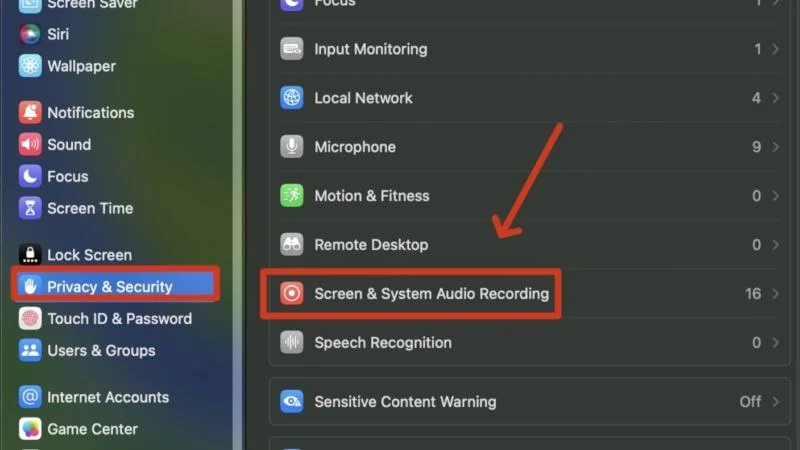
- เพิกถอนการอนุญาตดังกล่าวโดยคลิกที่ปุ่มสลับข้างแอพ หากคุณต้องการลบแอปทั้งหมด ให้เลือกแอปนั้นแล้วคลิก ไอคอนลบ (-) ที่ด้านล่างของรายการ ในที่สุด macOS จะขอให้ตรวจสอบการกระทำนี้
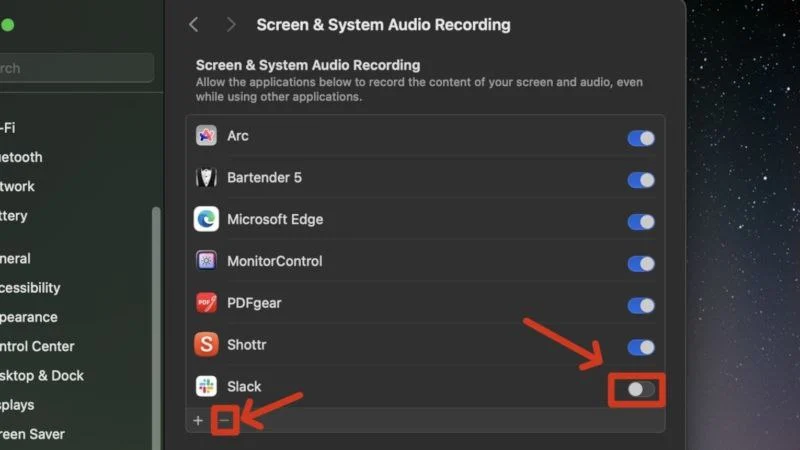
ตรวจสอบให้แน่ใจว่า Mac ของคุณไม่ได้เปิดใช้งานการจัดการระยะไกล
หากคุณไม่ทราบ macOS มีคุณสมบัติการจัดการระยะไกลมากมายที่ช่วยให้ Mac สามารถควบคุมโดยเครื่องอื่นจากระยะไกลได้ ชุดคุณลักษณะประกอบด้วยการจัดการระยะไกล การเข้าสู่ระบบระยะไกล และการเขียนสคริปต์ระยะไกล ทั้งหมดนี้กำหนดให้ต้องสังเกตหน้าจอ Mac ของคุณ การจัดการระยะไกลช่วยให้ผู้ใช้รายอื่นสามารถเข้าถึง Mac ของคุณโดยใช้คุณสมบัติ Apple Remote Desktop ในขณะที่การเข้าสู่ระบบระยะไกลทำให้สามารถเข้าสู่ระบบ Mac ของคุณโดยใช้โปรโตคอล SSH และ SFTP การเขียนสคริปต์ระยะไกลช่วยให้สามารถควบคุมแอป Mac ของคุณจากระยะไกลได้
แม้ว่าคุณสมบัติเหล่านี้จะต้องได้รับการอนุญาตล่วงหน้าเป็นจำนวนมาก แต่คุณอาจลืมที่จะเพิกถอนสิทธิ์เหล่านั้นเสียก่อน นอกจากนี้ คุณยังสามารถจำกัดการเข้าถึงคุณสมบัติบางอย่างหรือเปิดใช้งานได้อย่างสะดวกภายในการตั้งค่าการจัดการระยะไกล นี่คือวิธีที่คุณสามารถเพิกถอนสิทธิ์การจัดการระยะไกลบน Mac ของคุณ -
- เปิด การตั้งค่าระบบ ของ Mac
- ภายใต้การตั้งค่า ทั่วไป ให้เข้าสู่หน้าการตั้งค่า การแชร์
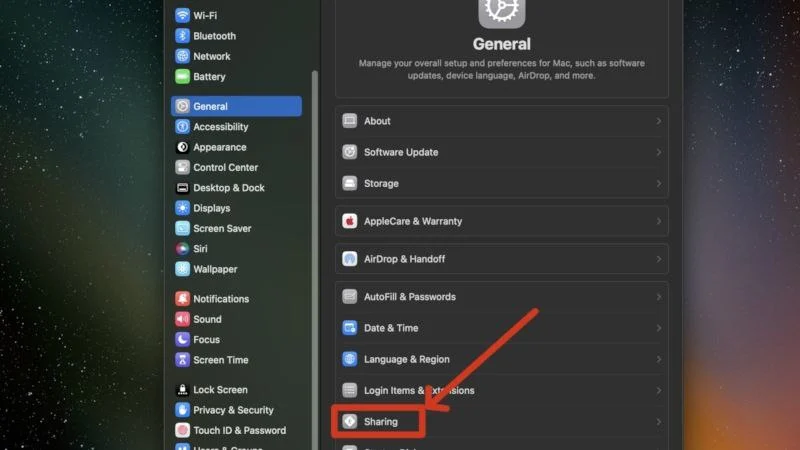
- เลือกสลับข้าง การจัดการระยะไกล การเข้าสู่ระบบระยะไกล และ การเขียนสคริปต์ระยะไกล เพื่อปิดใช้งานสิทธิ์ หากเปิดใช้งาน
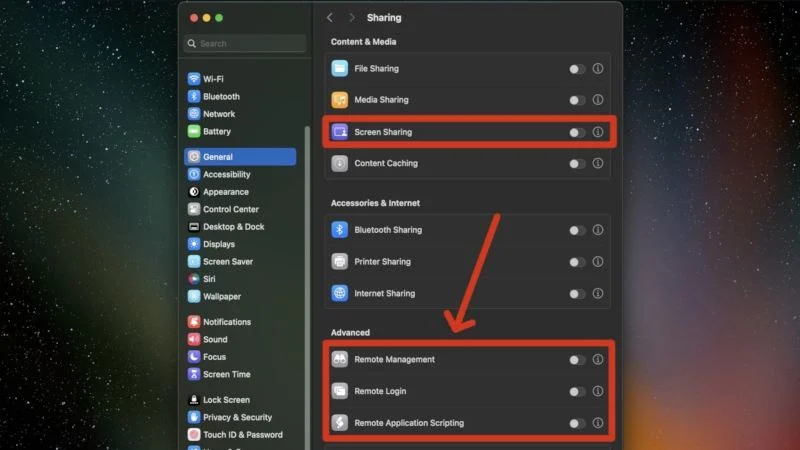
- นอกจากนี้ หากคุณต้องการปรับแต่งการอนุญาตด้วยตนเอง ให้คลิก ปุ่มข้อมูล (i) ข้างการตั้งค่าที่จำเป็น และเปิดหรือปิดใช้งานตัวเลือกที่จำเป็น
- ขณะที่คุณอยู่ที่นั่น ตรวจสอบให้แน่ใจว่าได้ปิดใช้งานการสลับ การแชร์หน้าจอ ซึ่งอยู่ภายใต้ เนื้อหาและสื่อ
การใช้เทอร์มินัล macOS
วิธีแก้ปัญหาการทำงานแบบอื่นเกี่ยวข้องกับเทอร์มินัล macOS ที่เชื่อถือได้ คำสั่งเทอร์มินัล macOS มักจะช่วยแก้ไขปัญหาที่พบบ่อยๆ มากมายได้โดยตรง คำสั่งดังกล่าวช่วยให้คุณสามารถออกจากแอปที่กำลังใช้คุณลักษณะการแชร์หน้าจอได้ ที่กล่าวว่านี่คือวิธีที่คุณสามารถทำได้ –
- เปิด เครื่องมือค้นหา
- เลือก ไปจากแถบสถานะของ Mac ของคุณแล้วคลิก ไปที่โฟลเดอร์
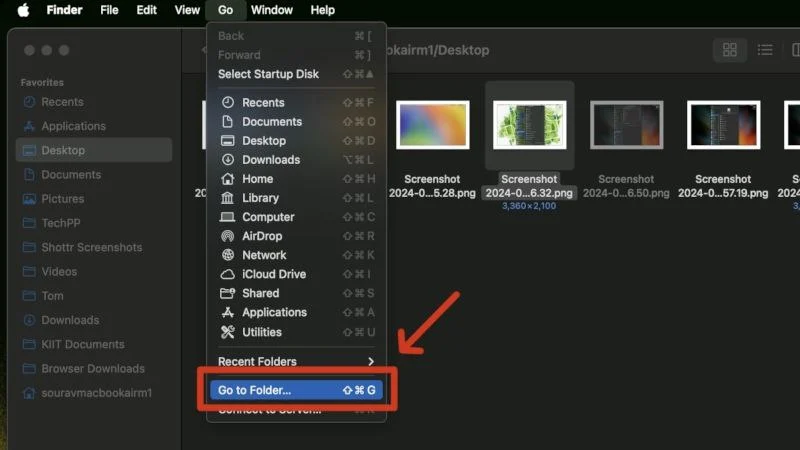
- ป้อนตำแหน่งที่กำหนดแล้วกด return
/แอพพลิเคชั่น/ยูทิลิตี้/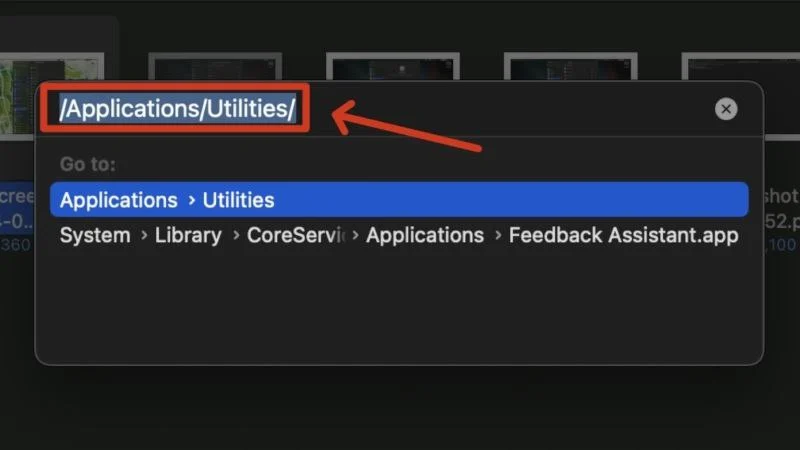
- ค้นหาและเปิด Terminal
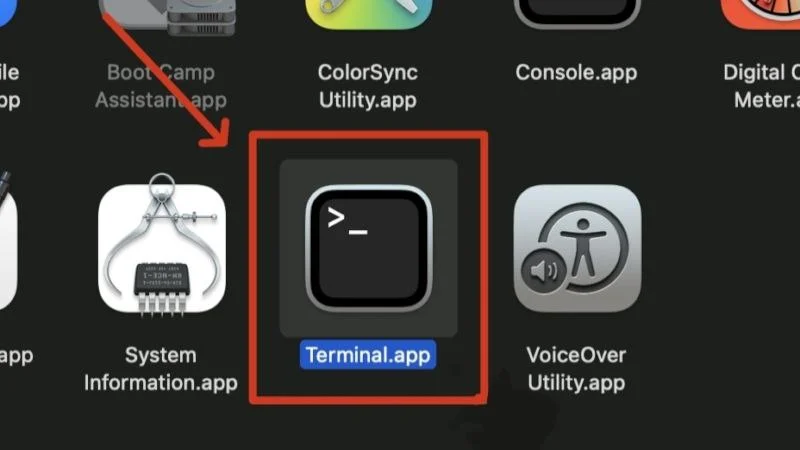
- ป้อนคำสั่งต่อไปนี้แล้วกด return
การแชร์หน้าจอ sudo killall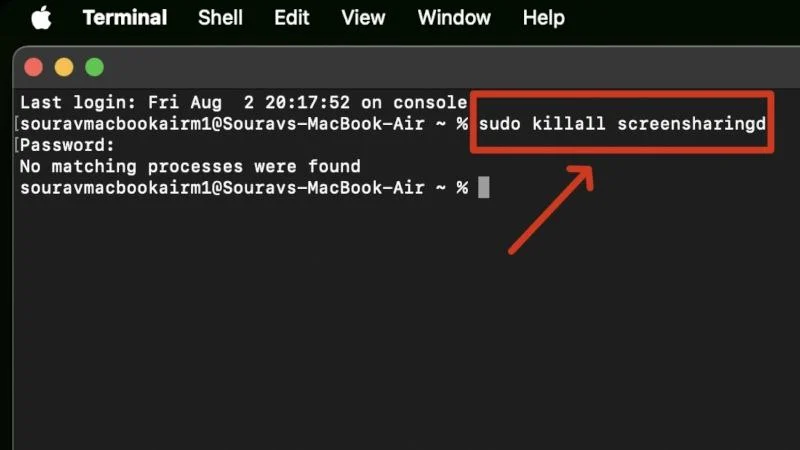
- ป้อนรหัสผ่านของ Mac แล้วกด return โปรดทราบว่าด้วยเหตุผลด้านความเป็นส่วนตัว คุณจะไม่เห็นสัญลักษณ์การพิมพ์ขณะป้อนรหัสผ่านของ Mac
ปิดการใช้งานแอพเริ่มต้น
แม้ว่าแอพและโปรแกรมเริ่มต้นจะช่วยประหยัดเวลาได้อย่างแน่นอนด้วยการเปิดวินาทีแรกที่คุณเปิดเครื่อง Mac แต่บางครั้งสิ่งเหล่านี้ก็ถือว่าสร้างปัญหาให้กับระบบ หากคุณเห็นข้อความ “กำลังถูกสังเกตหน้าจอของคุณ” ทันทีที่คุณเปิดเครื่อง Mac มีความเป็นไปได้สูงที่แอพเริ่มต้นระบบจะเป็นสาเหตุ การตัดสินใจที่ถูกต้องเพียงอย่างเดียวคือการ ลบโปรแกรมเริ่มต้นบน Mac ของคุณออก แล้วเพิ่มใหม่อีกครั้งหากจำเป็น
ปิดใช้งานการตั้งค่า AirPlay และ Handoff
AirPlay ช่วยให้สามารถแชร์เนื้อหาวิดีโอและเสียงระหว่างอุปกรณ์ Apple ได้อย่างราบรื่น หากคุณใช้งานบ่อยครั้ง เราขอแนะนำให้ตรวจสอบว่าคุณยังคงเปิดใช้งานอยู่หรือไม่ เนื่องจากเป็นที่ทราบกันว่าจะทำให้การตั้งค่าการแชร์หน้าจอเลอะเทอะ ส่งผลให้ข้อความ "หน้าจอของคุณกำลังถูกสังเกต" ปรากฏขึ้น นี่คือวิธีที่คุณทำ-
- เปิด การตั้งค่าระบบ ของ Mac และสลับไปที่แท็บ ทั่วไป จากบานหน้าต่างด้านซ้าย
- เข้าสู่ส่วน AirDrop & Handoff
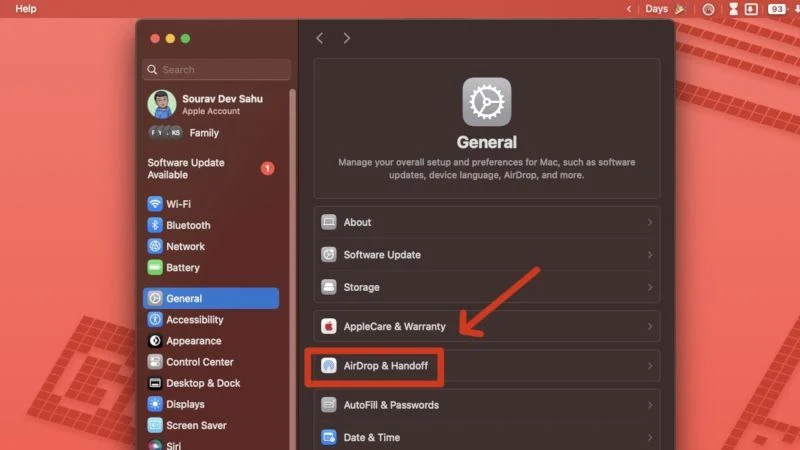
- ตรวจสอบให้แน่ใจว่าคุณสมบัติ AirPlay Reciever ปิดอยู่ คุณสามารถเปิดใช้งานและปรับแต่งการตั้งค่าอื่น ๆ ได้ในภายหลังหากข้อความหายไป
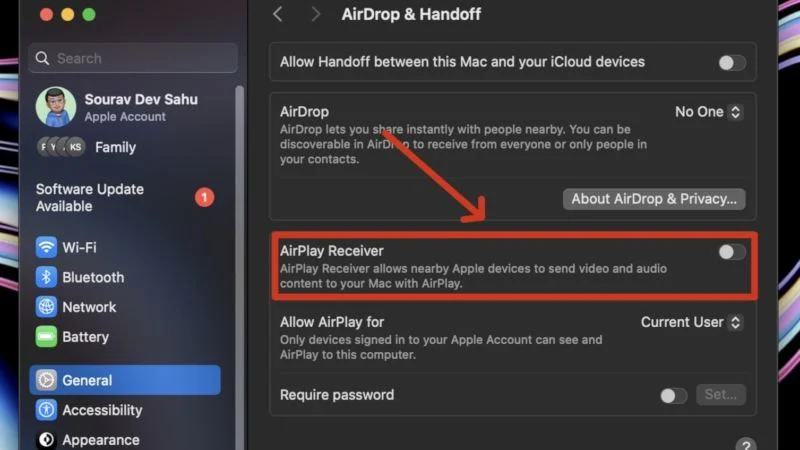
ใช้ Mac ของคุณอย่างไร้กังวล
ด้วยเหตุนี้ คุณจะไม่ตกใจกับข้อความ “หน้าจอของคุณกำลังถูกสังเกต” อีกต่อไป เนื่องจากไม่ใช่ปัญหาสำคัญ คุณจึงสามารถแก้ไขได้โดยปฏิบัติตามวิธีแก้ไขด่วนที่กล่าวถึงข้างต้น ในทางกลับกัน หากปัญหายังคงมีอยู่หลังจากลองแก้ไขด่วนแล้ว ให้พิจารณาตรวจสอบผู้กระทำผิดที่อาจเกิดขึ้น รวมถึงสิทธิ์ในการบันทึกหน้าจอ การตั้งค่า AirPlay และการควบคุมการจัดการระยะไกล เพื่อให้ปลอดภัย
